
Puesto que cada vez es más difícil disponer de una IP pública accesible en nuestro router, el poder obtener información de diagnóstico o incluso poder realizar acciones en remoto sobre nuestro equipo como reinicializarlo a través de mensajes SMS resulta de gran utilidad y puede ahorrarnos muchos desplazamientos.
Comprobaciones previas
Antes de enviar el equipo a campo es recomendable verificar que la tarjeta SIM de nuestro router tiene los SMS activados. Para ello podemos ir al menú Services – SMS y activar el servicio en el router
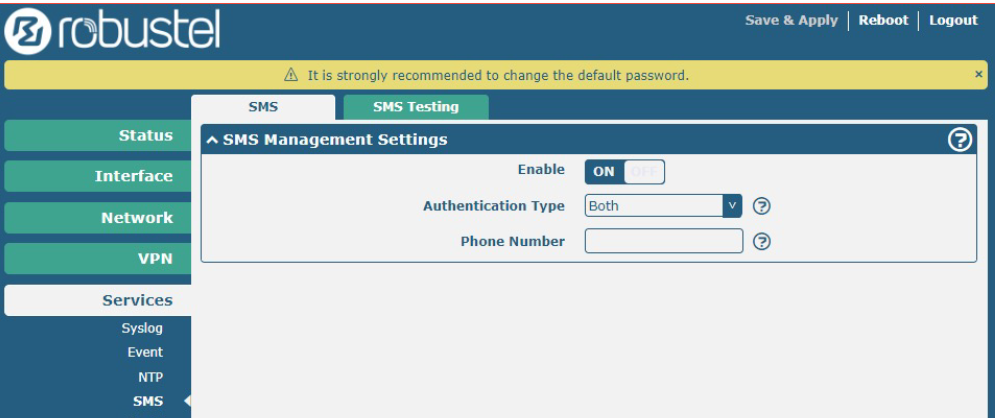
Autenticación
A fin de evitar el control de nuestro equipo desde fuentes desconocidas podemos usar dos tipos de autenticación e incluso combinar ambos.
- Phone Number: aquí podemos escribir uno o varios números de teléfono desde los que únicamente aceptaremos los mensajes SMS. En caso de múltiples números deben ir separados por comas. Los números deben tener el formato +<codigo país><teléfono>
- Password: en este caso todos los SMS deben ir encabezados con la dupla «username:password’ donde éstos parámetros son los configurados en el router para el acceso al servidor web.
- Both: combina los dos mecanismos anteriores
Comprobación del servicio
A través de la pestaña SMS Testing podemos escribir un SMS y verificar que realmente se ha enviado
Sintaxis
Disponemos de mensajes de lectura y escritura. Los primeros fuerzan que el dispositivo nos responda con un SMS incluyendo la información solicitada. Los segundos. Es posible encadenar varios comandos dentro de un mismo mensaje corto SMS separándolos con punto y coma ‘;’
Si hemos configurado la autenticación por número de teléfono llamante escribiremos directamente el comando a ejecutar en nuestro mensaje SMS. Si por el contrario hemos configurado la autenticación por password entraremos la cadena «admin:pwd;» y detrás del punto y coma el comando sin dejar espacios entre los diferentes campos (pwd es el password que hemos configurado para el acceso a interfaz web de equipo).
Por ejemplo, si nuestro pwd es admin01 el mensaje SMS para reiniciar el dispositivo sería «admin:admin01;reboot»
Comandos disponibles
Existen multitud de comandos ya que básicamente podemos enviar un SMS con cualquier comandos del interfaz CLI, tanto para obtener información como para configurar el router, hacer diagnósticos o resetear el router. A continuación te mostramos algunos de las más útiles y frecuentes:
- reboot: reinicia el router
- configurar el número PIN de la tarjeta SIM: set cellular sim {1 | 2} pin_code <number> donde number es el número PIN de la tarjeta
- status cellular: devuelve un mensaje con el estado y los parámetros de la conexión celular
- status dido: devuelve un mensaje con el estado de las entradas y salidas digitales
- status route: devuelve un mensaje con el listado de rutas (puede ser interesante para verificar el estado de las conexiones vpn)
- do { index =1,2,3…} { on | off }: configura el nivel de las salidas digitales
- saveConfig: salva la configuración actual en el dispositivo
- select <Operator PLMN number>: selecciona manualmente un operador móvil para el registro y conexión de datos
- set firewall remote_input_policy { accept | drop | reject }: configura la política por defecto para los paquetes entrantes por la interfaz WAN
- set firewall remote_http_access true: activa el acceso remoto por HTTP al router a través de la IP WAN
- set firewall remote_https_access false: desactiva el acceso remoto por HTTPS al router a través de la IP WAN
¿Le ha sido útil este artículo?
¡Qué bien!
Gracias por sus comentarios
¡Sentimos mucho no haber sido de ayuda!
Gracias por sus comentarios
Sus comentarios se han enviado
Agradecemos su esfuerzo e intentaremos corregir el artículo